
- •Введение
- •Команда: ЯЩИК на панели ТЕЛА
- •Команда: КРУГ
- •Команда: ОТРЕЗОК
- •Команда: ОТРЕЗОК
- •Команда: СОПРЯжение
- •После выбора точки Т4, щелкните по рабочему полю правой кнопкой мыши и выберите Линейный, щелкните по рабочему полю правой кнопкой мыши и выберите Замкнуть.
- •Команда: СТЕРЕТЬ Удалим вспомогательную окружность.
- •Команда: ВЫДАВИТЬ на панели ТЕЛА
- •<Выберите объекты>: Укажите замкнутую полилинию
- •[Enter]
- •Команда ПЛИНИЯ Создадим контур вращения
- •Команда: ВЫДАВИТЬ на панели инструментов ТЕЛА
- •<Выберите объекты>:Укажите последовательно обе окружности
- •Создание сквозных отверстий на основании
- •Команда: ЦИЛИНДР на панели инструментов ТЕЛА
- •Команда: ЯЩИК на панели ТЕЛА
- •Команда: ВЫЧИТАНИЕ на панели РЕДАКТИРОВАНИЕ ТЕЛ
- •Разрез
- •<Первый угол видового экрана>: Щелкните мышкой рядом с левым верхним углом вида (рис.3.22б)
- •<Противоположный угол видового экрана>: Щелкните мышкой рядом с правым нижним углом вида
- •<Первый угол видового экрана>: Укажите левый верхний угол видового экрана(рис.3.25б)
- •<Противоположный угол видового экрана>: Укажите второй угол.
- •Местный разрез
- •<Первый угол видового экрана>: Укажите верхний левый угол рамки вида слева.
- •<Противоположный угол видового экрана>: Укажите второй угол.
- •Выравнивание
- •ОГЛАВЛЕНИЕ
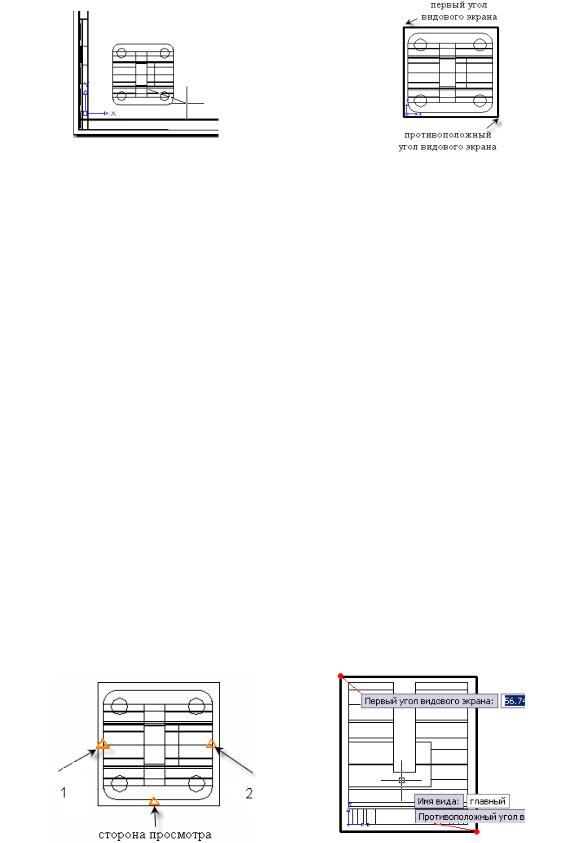
Рис. 3.20. Выбор центра видового экрана Рис. 3.21. Создание вида сверху
Разрез
Программа повторяет запрос:
<Задайте опцию [Пск/Орто/Дополн/Сечение]>: Выберите из контекст-
ного меню Сечение [Enter]
<Первая точка секущей плоскости>: На панели Объектная привязка
выберите пиктограмму Середина и щелкните по точке 1 (рис.3.22а) <Вторая точка секущей плоскости>: укажите вторую точку)
<Сторона просмотра>: Указываем точку в нижней части видового эк-
рана |
[Enter] |
<Масштаб вида: <1>>: |
<Центр вида>: Укажите точку центра вида вертикально от вида сверху в левой верхней четверти листа. [Enter]
Внимание! Перед выбором центра вида включите режим Орто,
щелкнув мышкой по кнопке Орто в строке состояния.
<Первый угол видового экрана>: Щелкните мышкой рядом с левым верхним углом вида (рис.3.22б)
<Противоположный угол видового экрана>: Щелкните мышкой рядом с правым нижним углом вида
<Имя вида>: Главный
[Enter]
а) |
б) |
Рис. 3.22. Построение и создание второго видового экрана (главного вида)
54
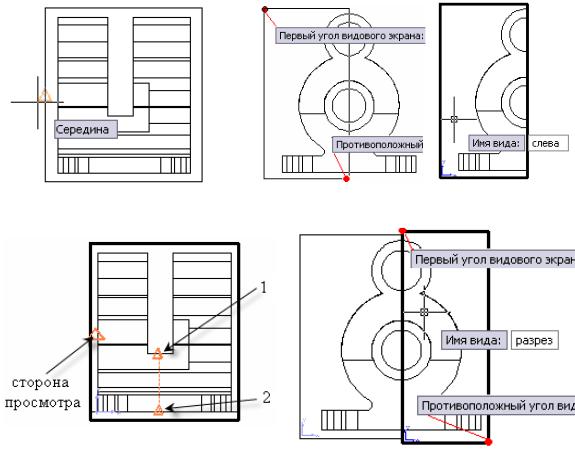
Строим вид слева, совмещенный с разрезом и местным разрезом. Создадим 3 видовых экрана, один из которых содержит вид детали, а два других - разрезы, совмещенных с видом.
Видслева
На запрос команды:
<Задайте опцию [Пск/Орто/Дополн/Сечение]>: Орто [Enter] <Укажите сторону видового экрана для проекции>: Укажите левую вертикальную сторону рамки видового экрана вида спереди (обязательно пользуйтесь объектной привязкой Середина), (рис. 3.23).
<Центр вида>: Укажите положение центра вида [Enter]
<Первый угол видового экрана>: Укажите один угол (рис. 3.24) <Противоположный угол видового экрана>: Укажите второй угол так,
чтобы очертить ровно половину детали, т.к. совмещение вида с разрезом будет по осевой линии (рис. 3.24).
<Имя вида>: Введите с клавиатуры имя Слева (рис. 3.24) [ Enter]
Рис. 3.23. Построение вида слева |
Рис. 3.24. Создание вида слева |
а) |
б) |
Рис.3.25. Построение и создание профильного разреза
55
Профильныйразрез |
|
На запрос команды: |
|
<Задайте опцию [Пск/Орто/Дополн/Сечение]>: Сечение |
[Enter] |
<Первая точка секущей плоскости>: (активизируйте окно главного ви-
да, щелкнув внутри него мышью) На панели Объектная привязка выберите пиктограмму Середина и щелкните по точке 1 (рис.3.25а).
<Вторая точка секущей плоскости>: в строке состояния включи-
те режим Орто и укажите вторую точку секущей плоскости. <Сторона просмотра>: Укажите точку слева от секущей плоскости
(рис. 3.25, а)
<Масштаб вида: <1>>: [Enter]
<Центр вида>: Подберите положение центра разреза так, чтобы точ-
но совместить |
контур разреза с контуром построенного вида |
(рис.3.25б). |
[Enter] |
<Центр вида>: |
<Первый угол видового экрана>: Укажите левый верхний угол видового экрана(рис.3.25б)
<Противоположный угол видового экрана>: Укажите второй угол.
<Имя вида>: |
Разрез |
|
[Enter] |
Местныйразрез |
|
На запрос команды: |
|
<Задайте опцию [Пск/Орто/Дополн/Сечение]>: Сечение |
[Enter] |
<Первая точка секущей плоскости>: (активизируйте окно главного ви-
да, щелкнув внутри него мышью) На панели инструментов Объектная привязка выберите пиктограмму Центр и щелкните по точке 1
(рис.3.26).
<Вторая точка секущей плоскости>: в строке состояния включи-
те режим Орто и укажите вторую точку секущей плоскости. <Сторона просмотра>: Укажите точку слева от секущей плоскости
<Масштаб вида: <1>> [Enter]
<Центр вида>: Подберите положение центра разреза так, чтобы точ-
но совместить |
контур разреза с контуром построенного вида |
(рис.11б). |
[Enter] |
<Первый угол видового экрана>: Укажите верхний левый угол рамки вида слева.
<Противоположный угол видового экрана>: Укажите второй угол.
<Имя вида>: |
Местный разрез |
|
[Enter] |
56
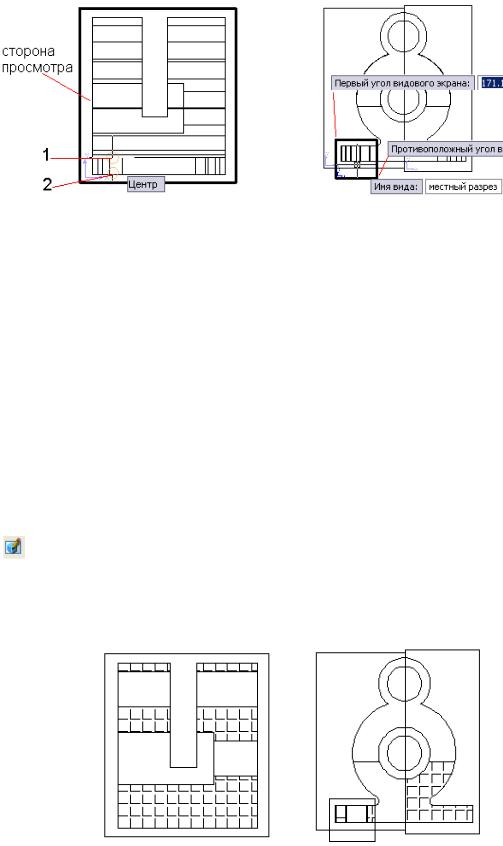
а) |
б) |
Рис. 3.26. Построение и создание местного разреза
Выравнивание
Если не получилось точно совместить видовые экраны на виде сле-
ва или нарушилась проекционная связь, воспользуемся командой
MVSETUP:
Введите с клавиатуры в командной строке команду MVSETUP.
Выберите из контекстного меню опцию Выровнять, затем Горизонтально (или Вертикально). Активируйте один из смежных экранов и с помощью объектной привязки задайте базовую точку. Активизируйте смежный экран и укажите точку, которая должна располагаться на одном уровне с базовой.
Штриховка
Команда: ПОСТРОЕНИЕ на панели инструментов ТЕЛА <Выберите видовые экраны для построений>: Укажите рамки ви-
довых экранов «главный», «разрез» и «местный разрез». [Enter]
В результате выполнения этой команды программа выполнит штриховку по умолчанию (рис. 3.27).
Рис. 3.27. Штриховка, созданная программой по умолчанию
57
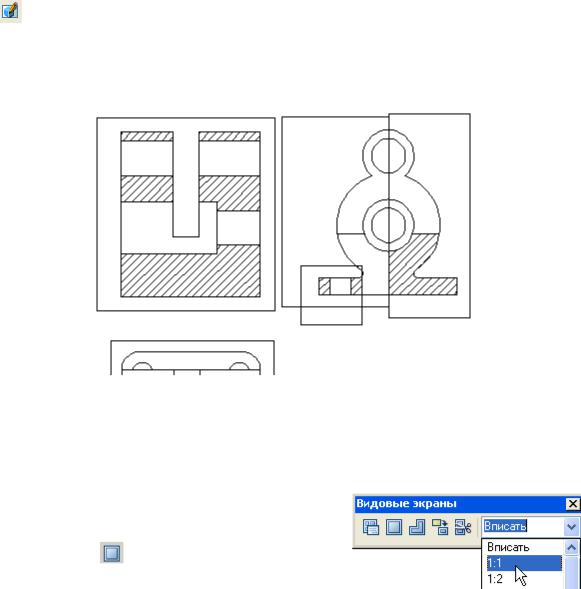
Отредактируем штриховку в соответствии с требованиями ГОСТ
(рис. 3.28).
Перейдите в пространство модели двойным щелчком мыши внутри
видового экрана. В меню выбираем Редакт Объекты Штри-
ховка
<Выберите объект штриховки>: Указываем штриховку на главном виде.
Выберите штриховку типа ANSI31, масштаб 1 в диалоговом окне
Редактирование штриховки.
Аналогично отредактируйте штриховку на разрезе слева и на местном разрезе.
Уберите линии невидимого контура с построенных видов.
Команда: ПОСТРОЕНИЕ на панели ТЕЛА <Выберите видовые экраны для построений>: Укажите рамки ви-
довых экранов «сверху» и «слева». [Enter]
Откройте список слоев и «выключите» щелчком мыши лампочку в слоях «сверху HID» и «слева HID».
Рис. 3.28. Выровненные видовые экраны с отредактированной штриховкой и без линий внутреннего контура
Постройте ещё один видовой экран и установите в нем изометрический вид. Воспользуйтесь коман-
дой ВЭКРАН.
На панели инструментов ВИДОВЫЕ ЭКРАНЫ выберите вторую кнопку
Один видовой экран и создайте его на свободном поле чертежа.
58
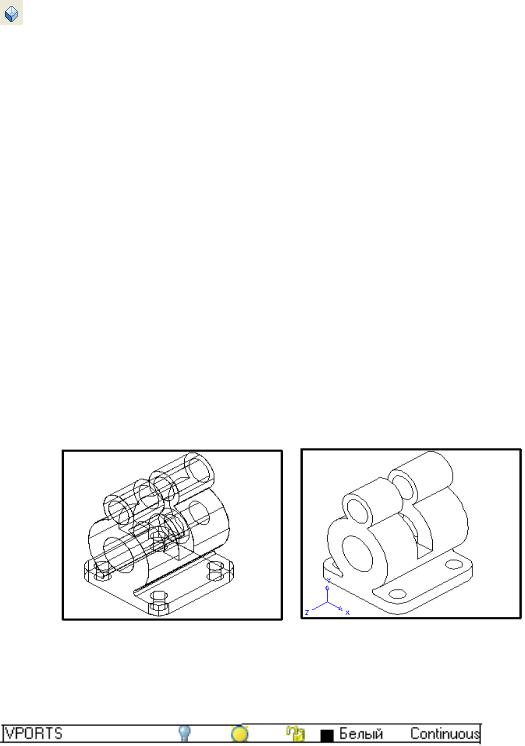
Двойным щелчком мыши внутри видового экрана перейдите в пространство модели и установите изометрический вид: кнопка ЮЗ-
Изометрия на панели ВИД
На плавающей панели Видовые экраны выберите подходящий масштаб (рекомендуется 1:1)
На панели Тела нажмите кнопку  Контуры для вызова команды
Контуры для вызова команды
Т-ПРОФИЛЬ.
На запрос команды: |
|
<Выберите объекты>: Щелкните на модели мышкой. |
[Enter] |
<Изображать скрытые линии профиля на отдельном слое? [Да/Нет]>:
Выберите |
Да |
[Enter] |
<Проецировать линии профиля на плоскость? [Да/Нет]>: Да |
[Enter] |
|
<Удалить касательные ребра? [Да/Нет]>: |
Да |
[Enter] |
Отключите видимость слоя «PH-метка видового слоя», содержащего скрытые линии (рис. 3.29, а).
Отключите видимость слоя с исходным твердотельным объектом (слой «0») для просмотра линий созданного профиля, т.к. Т- ПРОФИЛЬ не изменяет видимость слоев. Проекция примет вид, как на рис. 3.29, б.
а) |
б) |
Рис. 3.29. Видовой экран с аксонометрической проекцией
Отключите видимость рамок видовых экранов, «выключив» лампочку слоя VPORTS
Постройте линию, ограничивающую местный разрез.
Создайте и установите текущим слой «Тонкая».
59
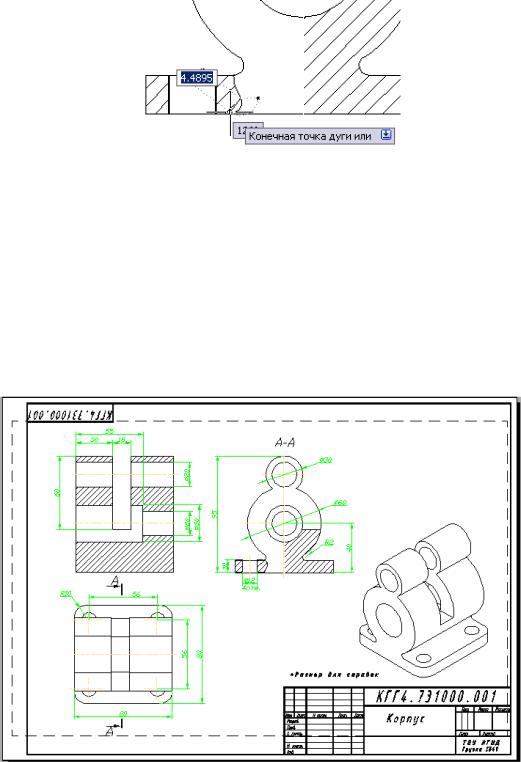
Инструментом ПОЛИЛИНИЯ при выбранной опции Дуга укажите подряд несколько точек (линия отслеживается по чертежу) (рис. 3.30). Можно также для этого использовать команду Сплайн.
Линию обрыва стройте по краю заштрихованной области.
Рис. 3.30. Построение линии, ограничивающей местный разрез
Создайте новый слой Оси (для построения осевых линий, тип ли-
нии – осевая, цвет линии – желтый).
Установите текущий слой Оси. Используя Панель объектной привязки и редактирование, с использованием ручек проведите осевые линии.
Создайте новый слой Размерный (для нанесения размеров, цвет линии – зеленый, сделайте его текущим).
Создайте свой размерный стиль, в соответствии с ГОСТом, нанесите размеры в пространстве ЛИСТА.
Рис. 3.31. Готовый чертеж
60
Установите текущий слой Основная надпись.
Заполните основную надпись, дополнительную графу основной надписи.
Обозначьте разрез, выполнив линию сечения и стрелку на свободном поле чертежа и скопируйте её на место обозначения.
На рис. 3.31. Приведен пример выполненной работы.
3.3. Окончаниеработы
Для завершения работы с Автокадом необходимо:
Щелкнуть на кнопку  Закрыть в правом верхнем углу экрана;
Закрыть в правом верхнем углу экрана;
Выбрать в меню Файл-Выход;
Ввести в командную строку Покинуть и нажать [Enter]. Эта команда завершает работу программы в том случае, если с момента последнего сохранения в рисунок не были внесены изменения.
Если в ходе работы вы что-либо изменяли в открытом чертеже после последней операции сохранения, AutoCAD предложит сохранить изменения.
Для завершения работы с Windows нажмите на кнопку Пуск, расположенную в левом нижнем углу экрана. Выберите пункт Завер-
шение работы.
61
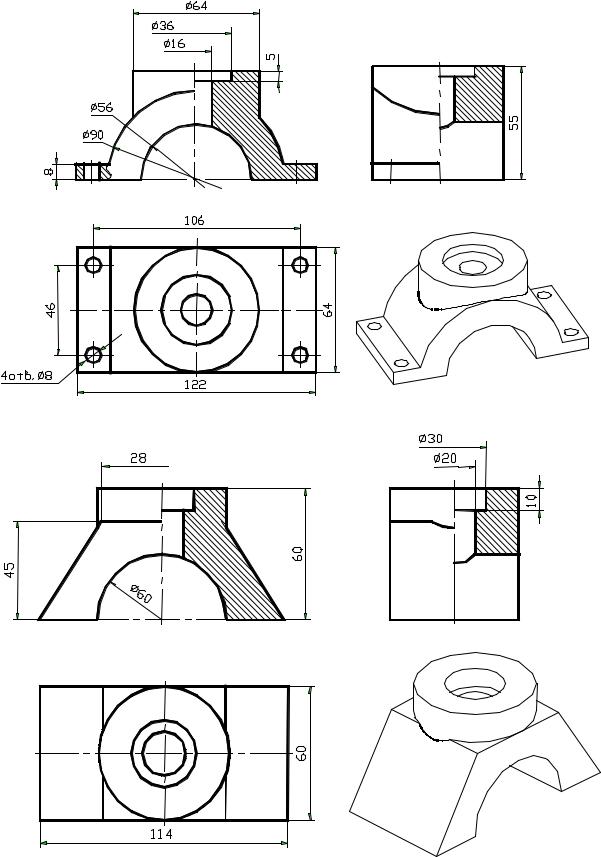
ИНДИВИДУАЛЬНЫЕЗАДАНИЯ
Вариант 1
Вариант 2
62 |
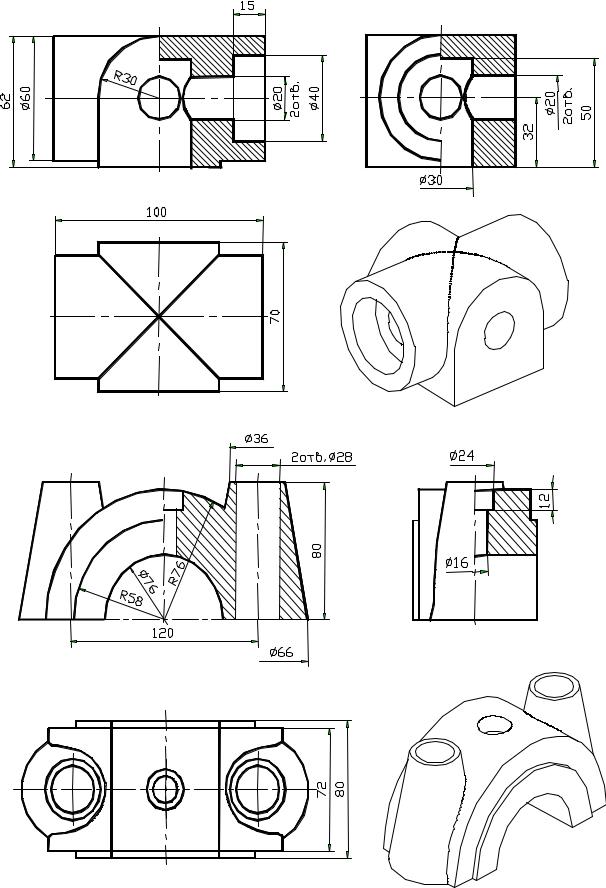
Вариант 3 |
Вариант 4
63
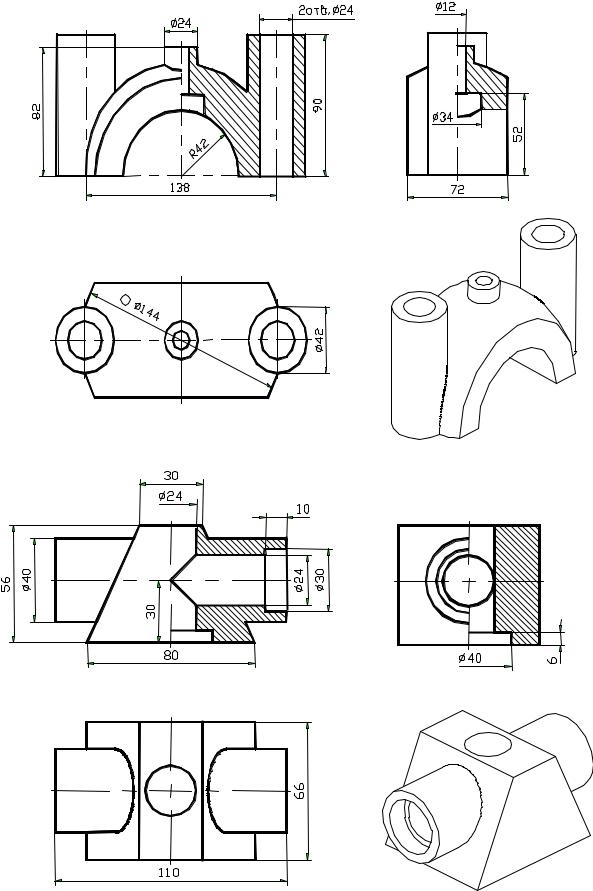
Вариант 5
Вариант 6
64

Вариант 7
Вариант 8
65
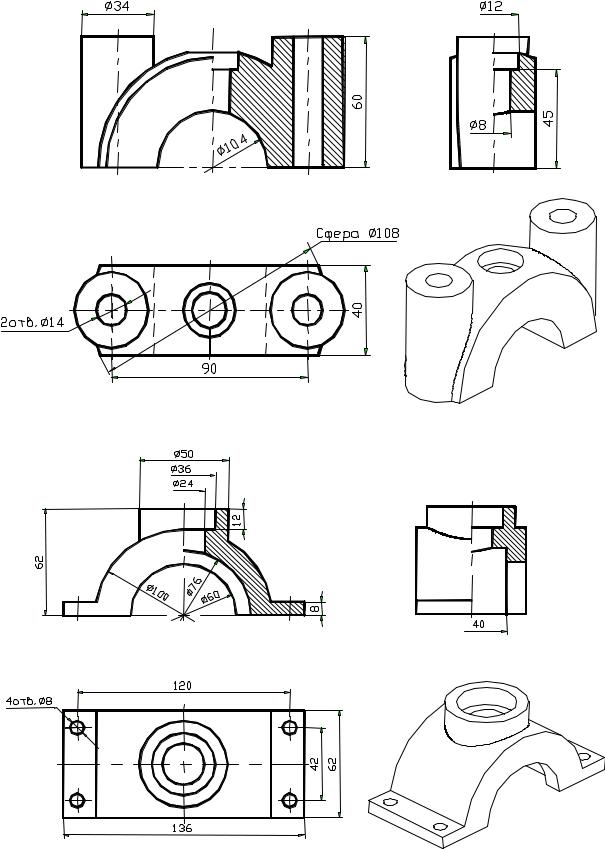
Вариант 9
Вариант 10
66
